公务员登记信息系统的安装与升级说明书.docx
《公务员登记信息系统的安装与升级说明书.docx》由会员分享,可在线阅读,更多相关《公务员登记信息系统的安装与升级说明书.docx(25页珍藏版)》请在冰豆网上搜索。
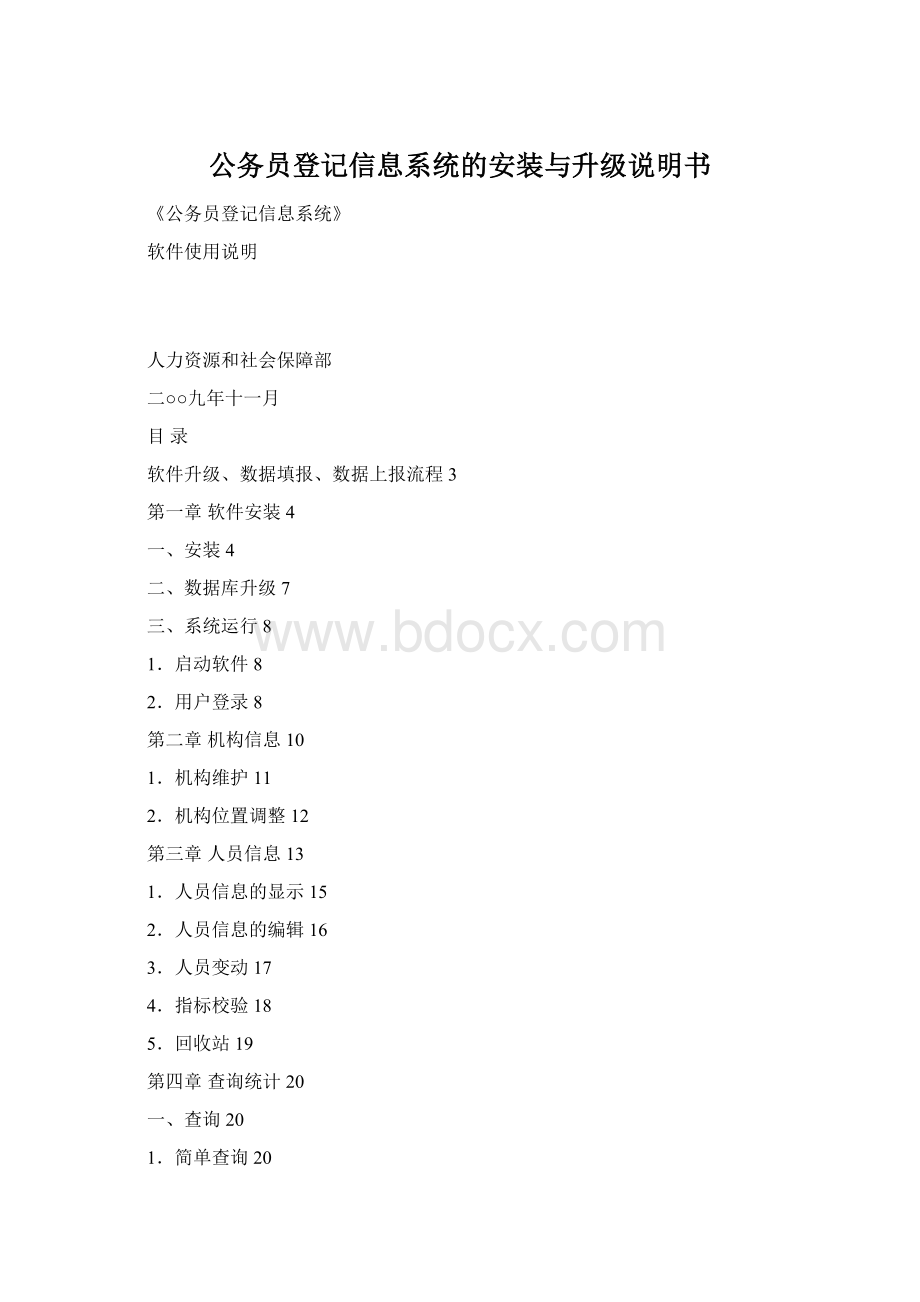
公务员登记信息系统的安装与升级说明书
《公务员登记信息系统》
软件使用说明
人力资源和社会保障部
二○○九年十一月
目录
软件升级、数据填报、数据上报流程3
第一章软件安装4
一、安装4
二、数据库升级7
三、系统运行8
1.启动软件8
2.用户登录8
第二章机构信息10
1.机构维护11
2.机构位置调整12
第三章人员信息13
1.人员信息的显示15
2.人员信息的编辑16
3.人员变动17
4.指标校验18
5.回收站19
第四章查询统计20
一、查询20
1.简单查询20
2.复合查询21
二、输出备案汇总表23
第五章数据交换26
1.数据发送26
2.数据接收27
第六章辅助功能28
一、数据库管理28
1.数据库备份28
2.数据库恢复29
二、Excel导入30
三、密码修改32
※升级说明
《公务员登记信息系统》软件自2006年发布至今,先后经历过四次升级,本次升级整合了前四次升级的内容,之前使用登记软件未做升级或升级不到位的用户都可直接做第五次升级。
本次升级主要是根据组厅字[2009]32号文件要求,对原有数据库做了部分修改。
具体修改如下:
一、增加字段信息
所在信息集
增加字段名称
类型
引用源
人员基本情况
人员状态
代码
X0
离开时间
年月日
行政职务子集
任职开始时间
年月日
二、增加代码
代码类
代码项
描述
X0
人员状态
1
在职
2
转任出机关
3
退出
31
调出
32
辞去公职
33
辞退
34
开除
35
退休
36
死亡
37
其他
三、增加四张备案汇总表
1.公务员登记备案汇总表
2.公务员退出备案汇总表
3.参照公务员法管理机关(单位)工作人员登记备案汇总表
4.参照公务员法管理机关(单位)工作人员退出备案汇总表
★操作前,请备份数据库★
软件升级、数据填报、数据上报流程
第一章软件安装
一、安装
(一)软件程序安装
1.安装本软件之前建议关闭其它的应用程序。
双击“Setup.exe”开始系统安装,系统显示初始化界面,如图1-1所示。
图1-1 初始化安装
2.如果系统中的IE为6.0以下版本,系统提示:
安装IE6,如图1-2所示。
系统安装IE6后,重新启动机器,继续自动运行安装程序,开始检测数据库访问部件。
图1-2 安装IE6
3.如果数据库访问部件版本低于2.6,则系统自动进行安装,如图1-3所示。
图1-3安装数据访问部件
4.数据库访问部件安装完毕后,开始安装应用程序支持环境,如果系统中已安装了此部分支持文件,安装程序将跳过此安装任务,直接进行下一步安装任务,如图1-4所示。
图1-4安装.NETFramework
5.安装完上述任务后将显示选择安装路径界面,通过浏览选取要安装程序的路径,如图1-5所示,程序默认安装路径为C:
\Servant\Advanced。
图1-5选择安装路径
单击“下一步”按钮,安装程序开始复制文件,界面如图1-6所示。
图1-6复制文件
6.复制文件完成后,显示程序安装完成界面,安装完毕,如图1-7所示。
图1-7 安装完成
7.软件安装成功后,在Windows开始菜单程序组中建立“公务员登记信息系统”,共包括四个程序项,如图1-8所示。
图1-8 程序组
(二)数据库安装
第一次安装本软件或更换电脑的用户须操作本步骤,电脑中已存在本系统的用户不做数据库安装,可直接进行数据库升级。
数据库安装在Windows开始菜单程序组中,选择“公务员登记信息系统”,单击“数据库安装”,系统开始安装数据库SQLServer2000桌面版程序(MSDE),如图1-9所示。
图1-9 数据库安装
数据库安装完毕,系统提示“数据库安装完成”。
二、数据库升级
双击P_update.exe文件。
弹出如图1-10所示窗口:
图1-10升级界面
1.默认路径安装时,在升级界面中直接点击“确定”按钮,完成数据库升级。
2.自设目录安装时,请单击目标位置右侧的“
”按钮,选择设置安装路径,然后单击“确定”进行升级。
三、系统运行
1.启动软件
方式一:
单击Windows系统中的“开始”菜单,选择程序菜单中的“公务员登记信息系统”,单击“公务员登记信息系统”选项,如图1-11所示。
系统进入用户登录界面。
图1-11 选择程序
方式二:
双击桌面上的“公务员登记信息系统”快捷方式,系统进入用户登录界面。
2.用户登录
系统启动后,进入用户登录界面,如图1-12所示。
图1-12 用户登录界面
输入服务器名、用户名及口令,单击“确定”按钮,进入系统主界面,如图1-13所示。
图1-13 系统主界面
注意:
系统默认服务器为“(local)”,默认用户名为“admin”,密码为空。
第二章机构信息
主要用于行政机构的设置及其信息的管理。
包括同级机构、下级机构的设置和日常数据维护。
建立的机构以树型方式显示在窗口左侧,机构的基本信息显示在窗口右侧。
如图2-1所示。
图2-1机构界面
机构管理主要包括如下功能:
机构维护:
增加、修改、撤销。
机构调整:
移动。
机构信息主要包括:
单位名称、单位代码、单位所在政区、法人单位(组织机构代码)、单位隶属关系、单位级别、单位性质类别、参照公务员法管理标识、实有(在职)人数、行政编制数、单位领导职数、单位领导同级非领导职务职数、内设第一级机构领导职数、内设第一级机构领导同级非领导职务职数、登记人员数、暂缓登记人员数、主管部门(参照)、成立时间(参照)、设立机构的批准文件号(参照)、编制数(参照)、主要职能(参照)、事业编制数(参照)、申请时间(参照)、审批时间(参照)、申请文号(参照)、审批文号(参照)、法律法规授权情况(参照)、备注。
1.机构维护
机构增加:
在左侧机构树中选择机构节点,右点鼠标,选择“新建下层机构”或“新建同层机构”后,在弹出窗口中,输入新增机构的名称和类别,单击“添加”即可完成,如图2-2所示。
图2-2机构增加
机构修改:
在左侧机构树中选择要修改的单位或部门,单击“修改”,修改完成后单击“确定”即可。
机构撤销:
在左侧机构树中选择要撤销的单位或部门,单击“撤消”,撤消后的节点变为蓝色,确认后单击“删除”即可。
2.机构位置调整
主要用于同层机构位置的移动。
移动:
在左侧机构树中选中要移动的机构,单击“移动”,将选中的机构用鼠标拖动要移动的位置,系统提示:
“真要把﹟﹟放到﹟﹟前面吗?
”,单击“是”即可。
第三章人员信息
主要用于人员信息的日常维护。
系统主界面选择“人员信息”模块,打开如图3-1所示界面。
图3-1人员信息界面
功能包括:
人员信息的编辑:
增加、修改、删除。
辅助功能:
人员变动:
人员数据可从一个节点(机构)变动到另一个节点(机构)。
指标校验:
对所录人员数据的正确性进行逻辑校验。
回收站:
类似Windows回收站,可还原误删除的人员记录。
人员信息主要包括:
人员基本信息:
姓名、有效证件类别、证件号码、性别、出生日期、籍贯名称、籍贯代码、民族、健康状况、参加工作日期、人员状态、离开时间、参照公务员法管理标识、退出现役军人(武警)标识、备注。
录聘情况:
进入公务员队伍方式、进入公务员队伍日期
学历学位:
学历名称、学历代码、所学专业类别、所学专业名称、入学日期、毕(肄)业日期、学校(单位)名称、学位名称、学位代码、学位授予日期、学位授予单位、教育类别。
行政职务:
任职开始时间、职务属性、职务名称、职务代码、任职机构名称、任职机构代码、任职方式、职务层次、职位类别
级别变动:
级别
简历情况:
简历
政治面貌:
政治面貌、参加组织日期
奖励情况:
奖励名称、奖励代码、奖励批准机关名称、奖励批准机关代码、奖励批准日期、授予荣誉称号级别
惩戒(处分)情况:
惩戒(处分)名称、惩戒(处分)代码、惩戒(处分)批准日期、惩戒(处分)批准机关名称、惩戒(处分)批准机关代码
公务员登记:
公务员登记标识、列入公务员法实施范围管理类别标识
军队转业干部:
转业年份、退出现役时职务(级别)
衔称信息:
衔称、授(晋)衔日期、衔称终止日期
1.人员信息的显示
工具栏中的“编辑”按钮未激活时,人员信息列表处于只读状态,用户只可以进行查看,不能进行数据编辑。
选择列:
用户可根据需要和习惯,自行设置人员信息显示窗口的显示数据项和数据项排列顺序。
单击“设置”菜单中的“选择列”,在弹出窗口中选择要显示的信息项,并可通过“上移”、“下移”调整显示顺序,单击“确定”即可。
简单查询:
用户可对人员信息库中的任一字段设定查询条件,进行单一条件的查询检索。
选择要查询的字段,点击按钮栏中的“查询”,在弹出窗口中输入该字段的查询条件即可。
如查询库中所有汉族的人员,如图3-2所示。
图3-2简单查询
简单统计:
主要用于代码型字段各分类信息的数值统计。
选择要统计的代码型字段,点击按钮栏中的“统计”即可。
子集的切换:
可通过屏幕右下角左右箭头的移动来查找选择某个人的子集信息;也可通过右击下方的子集选项卡选择子集信息。
2.人员信息的编辑
单击“编辑”按钮使其处于激活状态,此时可以对列表信息进行增加、修改、删除等操作。
增加
在左侧机构树中选择一个机构,单击按钮栏“增加”,即可增加该机构的人员信息。
系统的数据类型分为字符型、日期型和代码型三种,代码型字段和非代码型字段的数据显示颜色不同,在数据录入时要加以区分。
(1)字符型数据:
如姓名,只要用鼠标点中某一个单元格即可直接录入。
(2)日期型数据:
如出生日期,
,可直接输入19720101,也可利用上下箭头选择。
(3)代码型数据:
如民族,双击单元格,弹出代码树选择录入,双击01汉族即可;二是输入代码,如输入‘01’回车后即在该单元格上显示汉族。
修改
在“编辑”按钮处于激活状态下,可直接按照数据录入要求,对任意数据进行修改维护。
删除
在人员基本信息库中,选中要删除的记录,单击“删除”按钮,系统将选中的记录打上删除标记,点击“保存”,系统将被删除的记录及其子集信息一并放到了“系统”下的“回收站”中,删除后的信息是可恢复的。
回收站的用法和Windows中的回收站相似。
在人员子集库中,选中要删除的记录,单击“删除”按钮,系统将选中的记录打上删除标记,点击“保存”,删除的内容不进入回收站,因此无法恢复。
保存:
在执行增加、修改、删除操作后,都要及时点击“保存”按钮,维护操作才能及时被保存。
子集数据增加:
选择要增加数据的选项卡,在子集的信息窗口单击右键,选择“增加”,界面出现一条空白记录,根据字段类型录入数据,点击保存,如图3-3所示。
子集数据最后一条信息为当前记录,所有子集数据增加操作相同。
图3-3子集增加数据
3.人员变动
人员变动:
可将人员数据从一个单位(或部门)变动到另一个单位(部门)。
在人员信息界面中,选中要进行单位变动的人员,单击“高级”下的“人员变动”,在弹出的窗口中,选择变动后的单位(或部门),单击“确定”即可。
4.指标校验
指标校验功能可以检查人员数据录入的准确性、完整性。
单击“高级”菜单下的“指标校验”,弹出指标校验对话框,系统预制了23个校验公式,如图3-4所示。
图3-4校验公式窗口
选择需要校验的公式,点击“开始校验”按钮,系统进行数据校验,并将填写不准确或录入不完整的信息显示在界面中,如图3-5所示,用户可根据校验信息来修改数据。
图3-5校验不通过界面
5.回收站
在对人员信息进行维护的时候,难免会误删除人员信息,系统提供了类似Windows回收站的功能,可方便地恢复一些误删除人员的信息。
第四章查询统计
工要是_____________________________________________________________________________________________________________________________主要完成对人员信息的查询、统计,同时可将数据以花名册形式显示、输出。
在系统主界面点击“查询统计”模块,系统打开查询统计界面,如图4-1所示。
图4-1查询统计界面
一、查询
用户可根据需要设定一些查询条件,系统按照设定的查询条件,过滤出符合条件的人员信息。
1.简单查询
简单查询是定义比较简单的查询条件,对人员信息进行过滤筛选。
将光标定位到要查询的列,单击工具栏中的简单查询,输入要查询的内容。
举例:
查询2007年后入库人员信息
步骤1:
在左上角“简单花名册”下拉框中选择“录聘情况”子集,如图4-2所示。
图4-2选择子集
步骤2:
将光标定位到“进入公务员队伍时间”字段,选择“查询”按钮下拉框中的“简单查询”,如图4-3所示,弹出如图4-4所示查询界面,选择运算符,输入要查询的条件,点击“确定”即可。
图4-3简单查询图4-4简单查询
2.复合查询
复合查询主要是通过定义复杂的查询条件对数据进行过滤。
例:
查询库中所有登记的公务员(不含参照公务员法管理人员和暂缓登记的公务员)。
步骤1:
在查询统计界面中,点击左上角“查询”下拉框,如图4-5所示界面。
图4-5选择复合查询
步骤2:
选择“复合查询”,系统打开复合查询窗口,双击左侧列表框中要查询的字段,所选字段自动填充至右侧“字段”栏中,选择关系符,双击“值”栏目,选择所要查询的内容。
如需要定义多个组合条件,可通过点击“添加”按钮添加定义查询条件,条件定义完毕后点击“确定”按钮,系统根据所定义的条件开始查询符合的数据,如图4-6所示。
图4-6复合查询
二、输出备案汇总表
在查询统计界面中,单击“花名册”的下拉菜单,弹出备选花名册选择框,如图4-7所示。
图4-7花名册列表
选择需要显示的花名册,如“公务员登记备案汇总表”,系统打开花名册数据显示界面。
在窗口右上角,输入该表的查询条件,即进入公务员队伍时间段的检索范围,默认的结束时间为当前系统时间,点击“显示”按钮,系统将检索结果显示在汇总表中。
如图4-8所示。
图4-8花名册显示界面
有关事项说明
1.备案汇总表导出:
建议将备案汇总表数据导出到Excel表(点击左上角“导出”按钮),打印并盖章上报至主管部门。
2.如备案汇总表数据过大,系统将分页显示(见图4-8中
标识)汇总表结果。
系统每页最多显示3万人信息(此数据与打印页数无关)。
汇总表过滤条件:
用户在图4-8显示的界面中右上角位置,如图:
输入“开始”和“结束”的时间范围(登记备案表取值为“进入公务员队伍时间”字段值,退出备案表取值为“离开时间”字段值)。
时间取值范围设定好后,点击“显示”按钮,系统将符合条件的人员显示在界面中。
4.本次升级新增加备案汇总表共四张,其各表的数据检索必备条件列表如下:
表格名称
生成数据所需条件
公务员登记备案汇总表
[人员状态]填写“在职”
[公务员登记标识]填写“登记”
[参照公务员法管理标识]为空或者填写“否”
[进入公务员队伍日期]必需填写
公务员退出备案汇总表
[人员状态]填写“退出”
[公务员登记标识]填写“登记”
[参照公务员法管理标识]为空或者填写“否”
[离开时间]必需填写
参照公务员法管理机关(单位)工作人员登记备案汇总表
[人员状态]填写“在职”
[公务员登记标识]填写“登记”
[参照公务员法管理标识]填写“是”
[进入公务员队伍日期]必需填写
参照公务员法管理机关(单位)工作人员退出备案汇总表
[人员状态]填写“退出”
[公务员登记标识]填写“登记”
[参照公务员法管理标识]填写“是”
[离开时间]必需填写
第五章数据交换
1.数据发送
数据发送:
将软件中的数据(包括单位和人员信息)发送到本地磁盘。
在系统主界面下,进入“数据发送”模块,选择发送方式“带照片方式”或“不带照片方式”,如图5-1所示,选择要发送数据的机构节点(默认为发送全部数据),选择数据导出的路径并输入文件名,如图5-2、5-3所示(数据默认导出到桌面),导出的数据需及时报送到主管部门。
图5-1发送方式
图5-2带照片发送图5-3不带照片发送
2.数据接收
数据接收:
接收本系统发送的数据。
在系统主界面下,进入“数据接收”模块,选择接收方式“带照片方式”或“不带照片方式”,选择要导入的数据文件进行数据导入。
第六章辅助功能
一、数据库管理
1.数据库备份
数据库作为系统的核心担当着重要的角色,如果发生意外停机或数据丢失其损失会十分惨重。
为此管理员应在数据修改后及时进行备份,才能保证数据的高可用性。
系统主界面选择“数据库管理”模块,打开如图6-1所示数据库登录界面。
图6-1数据库登录
在数据库登录界面,点击“确定”按钮,系统打开数据库维护界面,如图6-2所示。
图6-2数据库维护
选择“数据库备份”,进入到数据库备份界面,点击“备份到”右侧“
”按钮,打开“备份设置位置”界面,选择备份文件的位置并输入文件名称,点击“确定”按钮,如图6-3所示。
图6-3 数据库备份
数据库备份界面中选中“立即备份”,单击“确定”按钮,系统开始进行数据库备份操作,如图6-4所示。
图6-4数据库备份操作
数据库备份完成后,系统提示“数据备份完成”,点击“确定”按钮,如图6-5所示。
图6-5数据备份完成
2.数据库恢复
当前正在使用的数据库存在异常时,可通过“数据库恢复”功能将之前已备份过的数据库文件覆盖目前正在使用的数据库文件。
在图6-2数据库维护界面,单击“数据库恢复”按钮,进入到数据库恢复界面,如图6-6所示。
图6-6 数据库恢复
点击“源文件”右侧“
”按钮,选择要恢复的数据库文件,点击“确定”按钮,系统提示“数据库已经存在,是否覆盖”,点击“确定”按钮,如图6-7所示,系统将指定的数据库文件恢复到计算机中。
图6-7 覆盖当前数据库
注:
源文件:
指将要恢复到系统中的数据库文件。
目的数据库:
指系统调用的数据库文件(即将被覆盖的目标数据库文件),用户不需修改。
目的地址:
数据库文件存放位置,默认存放在软件安装目录的DATA文件夹,用户不需修改。
二、Excel导入
将存储在Excel表格中的数据,导入到公务员登记信息系统软件中。
步骤一:
进入“机构信息”模块,建立本单位的机构和部门。
步骤二:
将人员数据填写到软件提供的标准Excel数据导入表样中。
步骤三:
选择系统主界面中“Excel导入”模块,进入Excel导入界面,如图6-8所示。
图6-8Excel导入
导入步骤:
1.单击“单位名称”右侧“
”按钮,选择要接收数据的单位。
2.单击“选择文件”右侧“
”按钮,选择准备导入的Excel文件。
3.选择信息集中的信息表(图6-8左上方),查看各信息表中的人员信息(图6-8下方),可进行修改(文本信息直接进行修改,代码字段双击选择)。
4.单击图6-8中“校验数据”按钮进行数据校验,如数据校验不通过,系统提示错误信息,用户可根据错误提示更改标准表中的数据。
5.提示校验成功后,点击图6-8中“导入数据”按钮,即可将数据导入到软件中。
三、密码修改
密码修改主要用于更改当前用户admin的登录口令。
选择系统主界面“密码修改”模块,弹出更改当前用户口令界面,如图6-9所示。
图6-9更改当前用户口令
“原口令”填写当前使用的密码。
“新口令”、“确认新口令”填写更改的密码,单击“确定”按钮,软件登录密码修改成功。